Što je kompresija zvuka: smanjite veličinu i promijenite dinamički raspon
Kada govorimo o kompresiji zvuka, postoje dvije vrste koje smanjuju veličinu datoteke i mijenjaju dinamički raspon. Prvo služi samo za smanjenje veličine datoteke, mnogi ljudi žele male datoteke za prijenos na društvene medije ili neke druge platforme. A potonji se više odnosi na profesionalno uređivanje zvuka. Kompresija zvuka za dinamički raspon koristan je alat za inženjere zvuka koji žele ugladiti zvuk instrumenata, vokala i više. Ovaj članak će vam reći o detaljnim koracima kako izvršiti ove dvije radnje. Možete koristiti najbolji alat za komprimiranje veličine zvuka i naučiti znanje o promjeni dinamičkog raspona.
Popis vodiča
Komprimirajte audio podatke [veličina datoteke] Komprimirajte razinu zvuka [Dinamički raspon] Često postavljana pitanja o kompresiji zvukaKomprimirajte audio podatke [veličina datoteke]
Ako samo želite napraviti audio kompresiju veličine datoteke, lako je koristiti softver za to. Ali ako želite da vaš zvuk nema jasan gubitak kvalitete ili šum, AnyRec Video Converter mogao biti najbolji izbor za komprimiranje veličine zvuka za vas. Ovaj softver ne podržava samo komprimiranje veličine datoteke, već i promjenu mnogih atributa datoteke kao što su kanal, brzina prijenosa, brzina uzorkovanja i tako dalje. Dakle, ovaj softver ne možete koristiti samo za dobivanje neželjene veličine zvuka, već i postaviti atribute koji odgovaraju zahtjevima koji su vam potrebni.

Komprimirajte veličinu audio datoteke bez previše smanjenja kvalitete zvuka.
Smanjite šum koji postoji nakon kompresije audio datoteke.
Promijenite mnoge atribute datoteka kako biste dobili bolji učinak.
Podržava funkcije pregleda za slušanje zvuka prije nego što se kompresija završi.
100% Sigurno
100% Sigurno
Evo koraka za korištenje AnyRec Video Converter za kompresiju audio datoteke:
Korak 1.Nakon što pokrenete "AnyRec Video Converter", kliknite gumb "Toolbox" na glavnom zaslonu.
Korak 2.Zatim možete kliknuti gumb "Audio Compressor" na zaslonu "Toolbox".
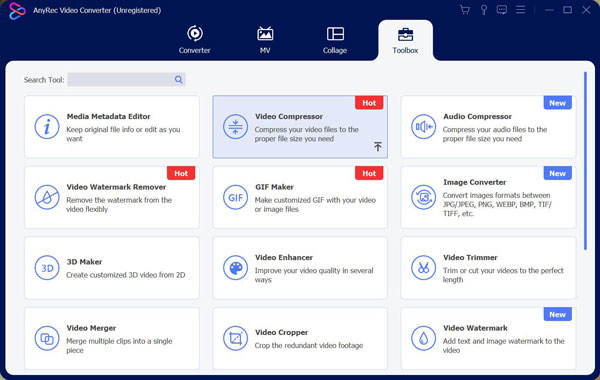
3. korakNakon odabira zvuka koji želite komprimirati; možete vidjeti da postoji mnogo atributa koje možete promijeniti. Možete unijeti točan broj ili povući vodoravni klizač na gumbu "Veličina" za komprimiranje zvuka. Štoviše, možete promijeniti i druge atribute kao što su Bitrate, Sample Rate ili nešto drugo što želite.
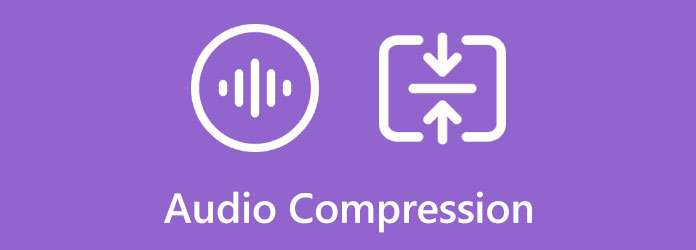
Korak 4.Posljednji korak je odabir staze za spremanje, a zatim kliknite gumb "Kompresiraj" da biste dovršili kompresiju zvuka.
Komprimirajte razinu zvuka [Dinamički raspon]
Postoji još jedna kompresija zvuka za komprimiranje razine zvuka koja se naziva kompresija dinamičkog raspona. Kompresija dinamičkog raspona ili jednostavno kompresija razine zvuka je operacija obrade audio signala koja smanjuje glasnoću glasnih zvukova ili pojačava tihe zvukove, čime se smanjuje ili komprimira dinamički raspon audio signala. Kompresija se obično koristi u snimanju i reprodukciji zvuka, emitiranju, pojačavanju zvuka uživo iu nekim pojačalima instrumenata.
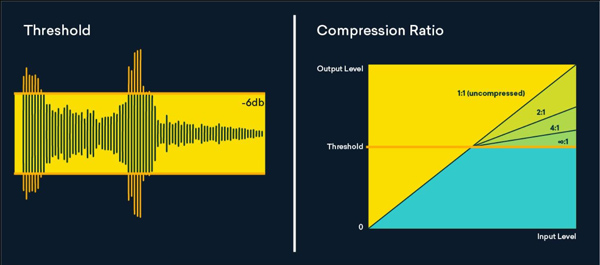
Postoji mnogo kompresora za podešavanje dinamičkog raspona, možete koristiti Adobe Au ili neki drugi softver. Kompresija razine zvuka nije poput smanjivanja veličine datoteke, svatko ima različite postavke za svoj zvuk. Ali evo nekoliko napomena koje biste trebali znati prije nego što izvršite kompresiju zvuka za dinamički raspon:
Prag
Razina na kojoj kompresor počinje raditi naziva se prag—postavljate je s dB kontrolom kako biste odredili dijelove signala na koje kompresor djeluje. Postavite prag visoko i kompresor će samo smanjiti pojačanje najagresivnijih prijelaza
Omjer
Kontrola omjera određuje koliko kompresor smanjuje pojačanje nakon što signal prijeđe prag. I napisano je kao usporedba s nepromijenjenim signalom. Što je veći prvi broj u omjeru, to je kompresija intenzivnija.
Vrijeme napada
Vrijeme napada je koliko je vremena potrebno audio signalu da bude potpuno komprimiran na postavljeni omjer nakon što je prešao prag. Dakle, možete podesiti sporiji napad kako biste stvorili udarac od instrumenta koji je mekši, poput klavijature, ili brzi napad kako biste brzo komprimirali zvuk glasne trzalice.
Vrijeme oslobađanja
Vrijeme otpuštanja je koliko je vremena potrebno audio signalu da se vrati iz pogođenog u nekomprimirani. Na niskim razinama smanjenja pojačanja, brzine brzog otpuštanja zvuče najprirodnije. Međutim, ekstremna kompresija s kratkim vremenom otpuštanja može rezultirati efektom pumpanja — ili naglim povećanjem glasnoće — zbog čega pjesma može zvučati neujednačeno u nekim glazbenim žanrovima.
Često postavljana pitanja o kompresiji zvuka
-
Kako kompresija utječe na kvalitetu zvuka?
Kompresija se koristi u glazbi za smanjenje dinamičkog raspona signala s glasnim i tihim elementima tako da se oba mogu jasno čuti. Kompresija se koristi u glazbi za smanjenje dinamičkog raspona signala s glasnim i tihim elementima tako da se oba mogu jasno čuti.
-
Koja je najbolja kompresija za audio?
Format audio datoteke bez gubitaka je najbolji format za kvalitetu zvuka. To uključuje FLAC, WAV ili AIFF. Ove vrste datoteka smatraju se "hi-res" jer su bolje ili jednake kvaliteti CD-a.
-
Je li moguća audio kompresija bez gubitaka?
Kompresija zvuka bez gubitaka klasa je kompresije podataka koja omogućuje savršenu rekonstrukciju izvornih podataka iz komprimiranih podataka bez gubitka informacija. Kompresija zvuka bez gubitaka je moguća jer većina podataka iz stvarnog svijeta pokazuje statističku redundantnost.
Zaključak
Kao što vidite, ove dvije kompresije zvuka se tiho razlikuju. Kompresija dinamičkog raspona služi za bolji audio učinak za slušatelje. A ako samo želite smanjiti veličinu datoteke, možete koristiti AnyRec Video Converter kako biste dobili najkvalitetniju komprimiranu audio datoteku!
100% Sigurno
100% Sigurno
